
Mit der Verbindungsfreigabe unter Android können Sie die Internetverbindung auf Ihrem Smartphone verwenden, um von Ihrem Computer aus zu surfen. Problem, Windows 10 ist besonders datengierig. Um zu vermeiden, dass der gesamte von Ihrem Zugriffsanbieter zugewiesene 4G-Umschlag verwendet wird, sollten Sie daher den Verbrauch von Hintergrunddaten unter Windows 10 begrenzen..
Windows Update und Datenverbrauch
Windows 10 hat die schlechte Angewohnheit, eine große Datenmenge zu brauen. Der Fehler liegt im neuen Update- System, das in das Microsoft-Betriebssystem integriert ist. Letzteres verwendet ein dezentrales System, das auf einer Peer-to-Peer-Struktur basiert, um Aktualisierungen an Arbeitsstationen zu verbreiten.
Dieses Gerät bietet den Vorteil der schnellen Bereitstellung von Windows-Patches und verringert das Risiko einer Überlastung auf Microsoft-Servern. Dies kann jedoch zu Problemen führen, insbesondere bei Plänen mit einem begrenzten Datenumschlag. Dies ist beispielsweise der Fall, wenn Sie Ihr Smartphone im WLAN-Router-Modus verwenden ..
Begrenzte WiFi-Verbindung
Diese besonders großen Windows-Updates sollten überwacht werden, insbesondere wenn Sie einen kleinen 4G-Plan haben. Sie verbrauchen eine unkalkulierbare Anzahl mobiler Daten. Ein paar Tage Surfen reichen manchmal aus, um den gesamten Datenumschlag Ihres Abonnements zu verbrauchen.
Glücklicherweise hat Microsoft ein Tool implementiert, um das Senden von Patches zu deaktivieren und so unangenehme Überraschungen (reduzierte Verbindung oder zusätzliche Kosten) zu vermeiden. Nach der Aktivierung werden Update-Downloads blockiert..
- Verbinden Sie Ihren Computer im Freigabemodus für WiFi-Verbindungen mit Ihrem Smartphone
- Öffnen Sie Ihre Computereinstellungen, indem Sie auf die Windows-Taste + die I-Taste auf Ihrer Tastatur klicken
- Wählen Sie die Option Netzwerk und Internet und dann Status
- Klicken Sie auf den Abschnitt Verbindungseigenschaften ändern
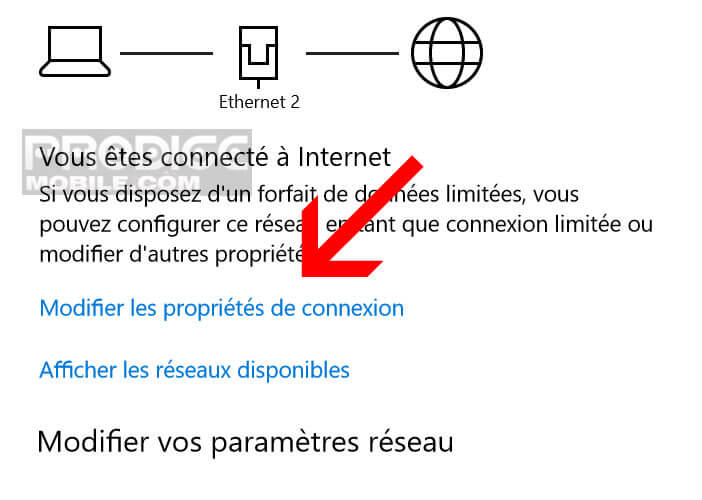
- Klicken Sie auf die Schaltfläche Als eingeschränkte Verbindung festlegen
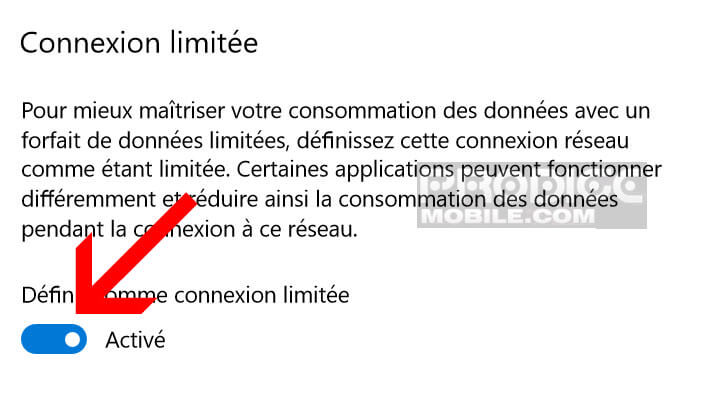
Windows 10 verfügt über eine neue Funktion, mit der der Datenverbrauch jeder Software während eines bestimmten Zeitraums verfolgt werden kann. Dank dessen können Sie die gierigsten Anwendungen, auch diejenigen, die im Hintergrund arbeiten, sehr einfach ausspülen. Dann schneiden Sie einfach den Internetzugang zu diesen unersättlichen Apps in Daten.
- Öffnen Sie die Netzwerkeinstellungen Ihres Computers
- Klicken Sie auf Datenverbrauch
- Klicken Sie auf die Schaltfläche Nutzungsdetails anzeigen
Deaktivieren Sie die Update-Freigabe
Wenn Sie den Datenverbrauch beim Hochladen lieber begrenzen möchten, auch wenn die WLAN-Verbindung nicht eingeschränkt ist, sollten Sie verhindern, dass Ihr Computer zu einem Remote-Server wird. Diese Methode blockiert alle Peer-to-Peer-Downloads, die von Windows zum Aktualisieren der Computer anderer Benutzer verwendet werden. Befolgen Sie dazu einfach die folgenden Anweisungen
- Öffnen Sie die Windows-Einstellungen
- Klicken Sie auf den Abschnitt Update und Sicherheit
- Drücken Sie dann in der rechten Spalte auf Erweiterte Optionen und wählen Sie dann die Verteilungsmethode für Aktualisierungen aus
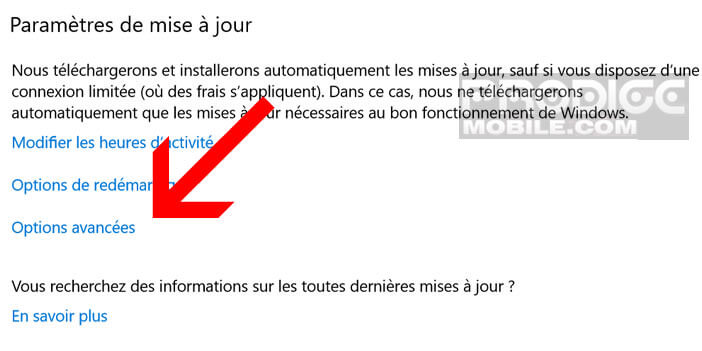
- Deaktivieren Sie die Option zum Senden von Teilen von Windows-Updates, die bereits im Internet auf Ihren PC heruntergeladen wurden

Blockieren Sie Updates für Windows Store-Apps
Standardmäßig aktualisieren sich Anwendungen aus dem Windows Store selbst, sobald Ihr Computer mit einem unbegrenzten Wi-Fi-Netzwerk verbunden ist. Wenn Sie eine große Anzahl von Software oder Spielen installiert haben, können diese Updates die Leistung Ihres Internet-Netzwerks verringern, ohne über die möglichen zusätzlichen Kosten zu sprechen, die mit einem begrenzten Abonnement verbunden sind. Deaktivieren Sie besser das automatische Update der Windows Store-Software
- Starten Sie die Windows Store-Software
- Klicken Sie auf das Profilsymbol und dann auf Einstellungen
- Drücken Sie die Taste, um automatische Softwareupdates aus dem Windows Store zu blockieren